 |
Limpar a Cabeça de Impressão
 Executar o utilitário Limpeza das Cabeças em Windows Executar o utilitário Limpeza das Cabeças em Windows
 Executar o utilitário Limpeza das Cabeças em Mac OS X Executar o utilitário Limpeza das Cabeças em Mac OS X
 Utilizar os botões da impressora Utilizar os botões da impressora
Se a impressão ficar demasiado ténue ou faltarem pontos, pode resolver estes problemas efectuando uma limpeza da cabeça de impressão, que garante um funcionamento adequado dos jactos de tinta.
Pode limpar a cabeça de impressão a partir do computador recorrendo ao utilitário Limpeza das Cabeças existente no controlador de impressão ou a partir da impressora, utilizando os botões.
 |
Nota: |
Executar o utilitário Limpeza das Cabeças em Windows
Execute as operações apresentadas em seguida para limpar a cabeça de impressão através do utilitário Limpeza das Cabeças.
 |
Certifique-se de que nenhum indicador luminoso de  erro está intermitente ou aceso. erro está intermitente ou aceso.
|
 |
Certifique-se de que colocou papel de formato A4 no alimentador.
|
 |
Faça clique com o botão direito do rato no ícone da impressora na barra de tarefas e, em seguida, seleccione Limpeza das Cabeças.
|
Se o ícone da impressora não aparecer, consulte a secção seguinte para saber como adicionar o ícone.
 |
Siga as instruções apresentadas no ecrã.
|
O indicador luminoso de  alimentação fica intermitente quando a impressora executa o ciclo de limpeza. alimentação fica intermitente quando a impressora executa o ciclo de limpeza.
 |
Importante: |
 |
|
Nunca desligue a impressora quando o indicador luminoso de  alimentação estiver intermitente. Se o fizer, pode danificar a impressora. alimentação estiver intermitente. Se o fizer, pode danificar a impressora.
|
|
 |
Nota: |
 |
-
Se a qualidade de impressão não melhorar depois de repetir este procedimento cerca de quatro vezes, desligue a impressora e espere pelo menos 6 horas. Verifique novamente os jactos e volte a efectuar o processo de limpeza da cabeça, se necessário.
|
|
Executar o utilitário Limpeza das Cabeças em Mac OS X
Execute as operações apresentadas em seguida para limpar a cabeça de impressão através do utilitário Limpeza das Cabeças.
 |
Certifique-se de que nenhum indicador luminoso de  erro está intermitente ou aceso. erro está intermitente ou aceso.
|
 |
Certifique-se de que colocou papel de formato A4 no alimentador.
|
 |
Aceda ao EPSON Printer Utility 2.
|
 |
Faça clique no botão Limpeza das Cabeças da caixa de diálogo Utilitários.
|
 |
Siga as instruções apresentadas no ecrã.
|
O indicador luminoso de  alimentação fica intermitente quando a impressora executa o ciclo de limpeza. alimentação fica intermitente quando a impressora executa o ciclo de limpeza.
 |  |
Importante: |
 |  |
Nota: |
 |  |
-
Se a qualidade de impressão não melhorar depois de repetir este procedimento cerca de quatro vezes, desligue a impressora e espere pelo menos 6 horas. Verifique novamente os jactos e volte a efectuar o processo de limpeza da cabeça, se necessário.
|
|
Utilizar os botões da impressora
Execute as operações apresentadas em seguida para limpar a cabeça de impressão utilizando os botões da impressora.
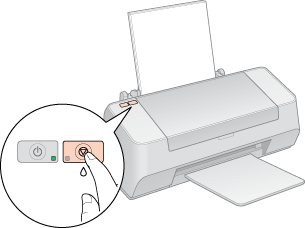
A impressora inicia a limpeza da cabeça de impressão e o indicador luminoso de  alimentação fica intermitente. alimentação fica intermitente.
 |  |
Importante: |
 |
Nota: |
 |
-
Se a qualidade de impressão não melhorar depois de repetir este procedimento cerca de quatro vezes, desligue a impressora e espere pelo menos 6 horas. Verifique novamente os jactos e volte a efectuar o processo de limpeza da cabeça, se necessário.
|
|
|  |

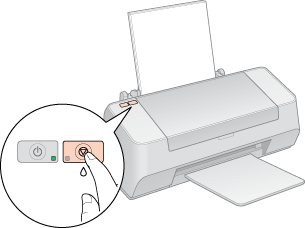



 Executar o utilitário Limpeza das Cabeças em Windows
Executar o utilitário Limpeza das Cabeças em Windows

 erro estiver intermitente ou aceso, não pode limpar a cabeça de impressão. Substitua primeiro o tinteiro adequado.
erro estiver intermitente ou aceso, não pode limpar a cabeça de impressão. Substitua primeiro o tinteiro adequado.




 alimentação fica intermitente quando a impressora executa o ciclo de limpeza.
alimentação fica intermitente quando a impressora executa o ciclo de limpeza.
 Consulte
Consulte  Topo
Topo